إذا كان لديك مستند جدول بيانات Excel وترغب في مشاركته مع شخص ما ، فيمكنك فقط إرسال المستند كما هو. عند إرسال جدول بيانات Excel بتنسيقه الأصلي ، ستكون جميع الصيغ المضمنة مرئية ويمكن تعديل أي محتوى. لضمان بقاء المستند في حالته الحالية ، قد ترغب في تحويله إلى PDF. لا يمكن تحرير مستندات PDF ولن تظهر إلا جدول البيانات كما هو عند تحويله.
حفظ كملف PDF
إحدى الطرق التي يمكنك من خلالها تحويل جدول بيانات Excel إلى PDF هي استخدام ميزة "حفظ باسم" في Microsoft Excel. للقيام بذلك ، قم بتغيير نوع الملف في شاشة "حفظ باسم" ليكون "PDF" بدلاً من تنسيق "xlsx" الافتراضي.
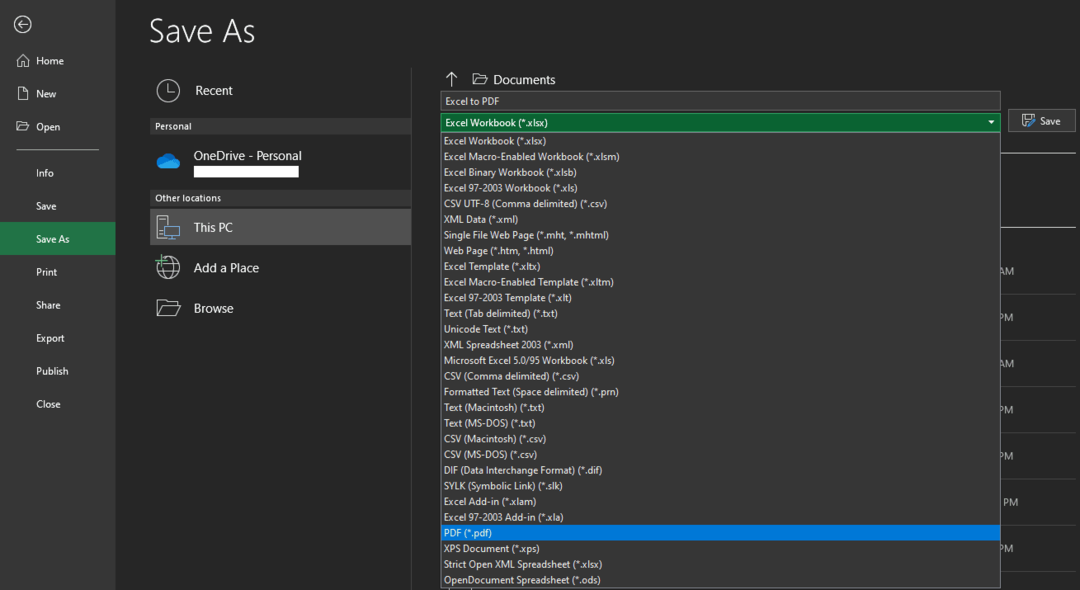
لفتح شاشة "حفظ باسم" ، انقر على "ملف" في الزاوية العلوية اليسرى لبرنامج Excel ، ثم انقر على "حفظ باسم" في العمود الأيسر.
نصيحة: تأكد أيضًا من حفظ جدول البيانات بتنسيق Excel قابل للتحرير إذا كنت تريد الاستمرار في تعديله في وقت ما.
طباعة إلى PDF
هناك طريقة أخرى لتحويل جدول بيانات Excel إلى PDF داخل Microsoft Excel وهي استخدام "طباعة إلى PDF". يتضمن Windows خيار طابعة PDF بشكل افتراضي ، مما يعني أنه يمكنك طباعة أي مستند إلى تنسيق PDF بسهولة. لطباعة جدول بيانات إلى PDF ، اضغط على Ctrl + P في مستند جدول البيانات ، ثم حدد طابعة "Microsoft Print to PDF" من القائمة المنسدلة "الطابعة".
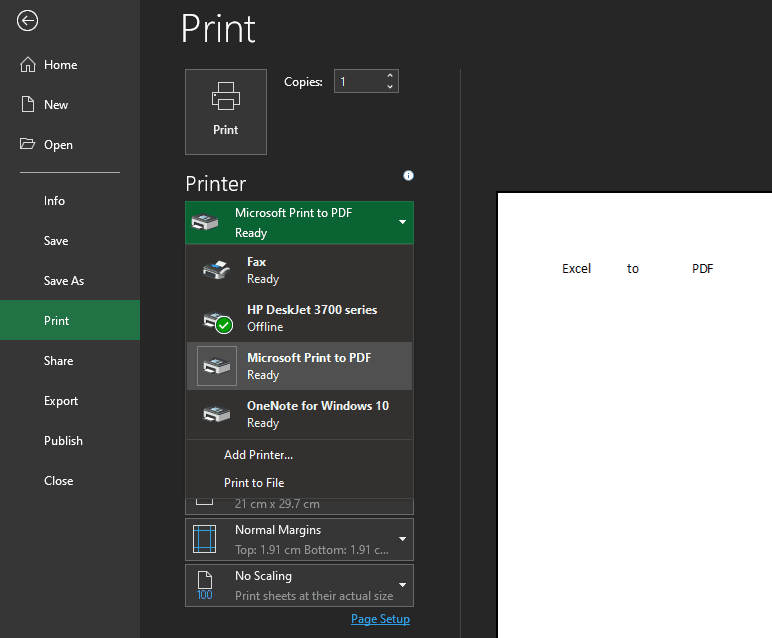
أدوبي محول على الإنترنت
إذا لم يكن برنامج Excel مثبتًا لديك وما زلت بحاجة إلى تحويل جدول بيانات Excel إلى PDF ، فقد تكون أداة عبر الإنترنت مثل الأداة من Adobe مفيدة. تقدم Adobe برنامج تحويل مجاني من Excel إلى PDF عبر الإنترنت ، كل ما عليك فعله هو تحميل المستند الخاص بك هنا، ثم قم بتنزيل مستند PDF المحول.
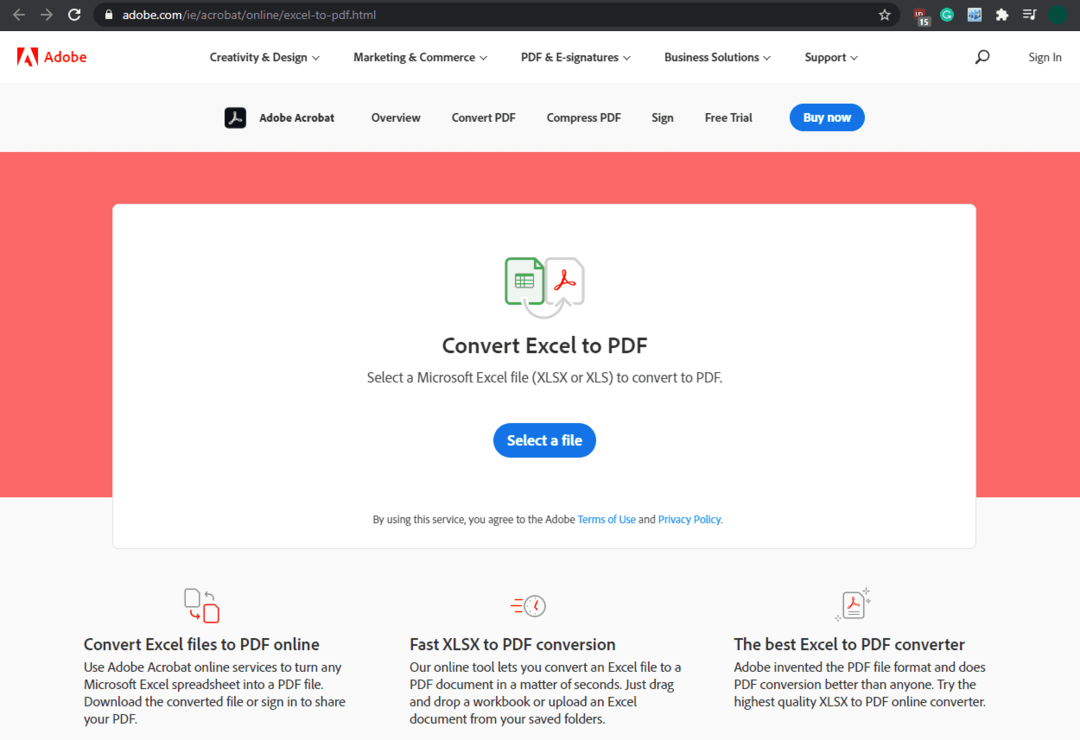
نصيحة: المحولات عبر الإنترنت مثل هذه ، ليست مناسبة بشكل عام لتحويل المستندات الحساسة نظرًا لوجود طرف ثالث. ضع في اعتبارك استخدام بديل غير متصل بالإنترنت مثل تلك المقترحة أعلاه للمستندات الخاصة.